V rámci Plesku budete mít možnost přidat více domén ke svému účtu pro hosting, stejně jako různé další funkce zahrnuté v Plesku. Na rozdíl od některých jiných ovládacích panelů jste však u Plesku omezeni počtem domén, které můžete přidat, v závislosti na licenci Plesk, kterou máte. Tato příručka se dozvíte, jak můžete přidat domény do svého Plesku, když jste přihlášeni k ovládacímu panelu Plesk.
Předpoklady:
- Hostwinds Cloud VPS nebo dedikovaný server
- Aktivní licence Plesk
- Přístup správce nebo root k vašemu účtu
Kde přidat domény v Plesku
Krok 1 :Přihlaste se do ovládacího panelu Plesk.
Krok 2 :Po přihlášení, pokud jste již nepřidali žádné domény, bude větší tlačítko pro Přidat doménu ve středu, na který můžete kliknout a přidat na server novou doménu.
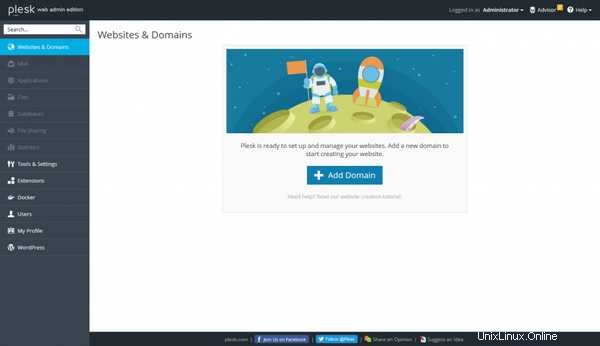
Krok 3 :Pokud již máte doménu nebo domény přidané, bude v horní části stránky Webové stránky a domény možnost označená Přidat doménu na které můžete kliknout.
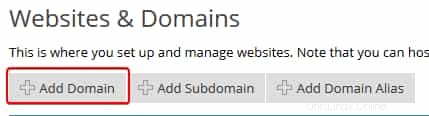
Přidání domény
Krok 1 :Po provedení výše uvedeného uvidíte seznam dostupných možností pro zadání nové domény, kterou přidáváte.
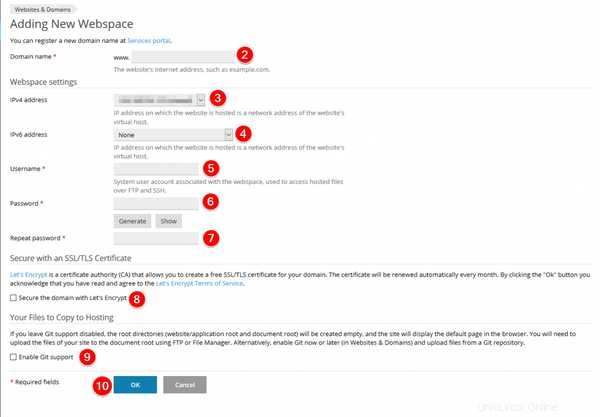
Krok 2 :Zadejte název domény, kterou chcete přidat k účtu Plesk.
Krok 3 :Pokud existuje konkrétní IP adresa, kterou chcete, aby doména používala, můžete ji nastavit zde. V opačném případě bude jako výchozí nastavena sdílená adresa IP (používá se pro více domén na serveru)
Krok 4 :Zde budete moci vybrat adresu IPv6 pro doménu. Toto není podporováno všude a není vždy používáno s webovými stránkami; může však zvýšit dostupnost.
Krok 5 :Můžete nastavit uživatelské jméno, které bude mít přístup k souborům domény přes SSH a FTP.
Krok 6 :Zadejte heslo, které chcete použít pro novou doménu/uživatele, nebo klikněte na Generovat tlačítko pro náhodné vygenerování nového hesla.
Krok 7 :Zadejte znovu heslo, které jste zadali. Pokud použijete tlačítko Generovat, toto pole se automaticky vyplní. Můžete použít Zobrazit tlačítko pro zobrazení hesla, které bylo vygenerováno.
Krok 8 :Pokud chcete, aby doména získávala bezplatné certifikáty SSL prostřednictvím Let's Encrypt automaticky, můžete zaškrtnout toto políčko.
Krok 9 :Povolení Gitu vám umožní kopírovat soubory vašeho webu z úložiště Git namísto nahrávání přes Plesk nebo FTP.
Krok 10 :Po dokončení vyplňování informací pokračujte ve vytváření domény kliknutím na tlačítko OK.